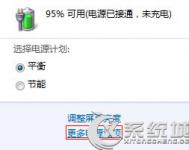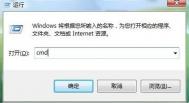Win7移动中心巧设笔记本电源计划
节日长假里不少朋友会外出旅游,很多人会随身带上笔记本.如果你的笔记本预装的是正版Win7系统,不但可以体验到Win7系统酷炫界面和强劲功能,更能用到很多特别为笔记本等便携电脑量身定制的特性和功能.比如Win7系统中的Windows移动中心,它将笔记本的很多常用设置例如音量、无线网络连接、显示器亮度、电池管理等等集中在一起,便于统一设置管理.Win7移动中心中的电池状态不仅可以显示电池的剩余电量,还提供了快速更改电量计划的方法,以便延长电池的使用时间.
我们可以从Win7的开始菜单的附件里轻松地找到Windows移动中心.

图示:从Win7开始菜单的附件中找到Windows移动中心
Win7移动中心会显示最常用的便携式计算机设置,如屏幕亮度、音量、电池状态和无线网络状态等等.不同的笔记本在不同的状态下显示项目也有所不同.
我们来看Win7移动中心里的设置项目.音量、亮度不必多说,无线网络中可以查看无线网络连接的状态,打开或关闭无线网络适配器;屏幕旋转可以更改 Tablet PC 屏幕的方向,如纵向到横向,或横向到纵向;外部显示器可以将其他监视器连接到笔记本机或自定义显示器设置,电池状态中可以查看电池的剩余电量,还可以选择电源计划,合理的设置可以延长笔记本的电池寿命.

图示:Win7移动中心
Win7提供了三种电源计划:节能、高性能和优化电源,大家可以根据需要在节省电池电量和性能需求之间选择最合适的状态.缺省的优化电源计划可以在系统性能和电池使用寿命之间实现平衡.
屏幕越亮,计算机使用的电池电量就越多,电源计划可以自动调整屏幕亮度.如果想使电池寿命最大化,可以在Win7移动中心更改亮度设置来使屏幕亮度变暗.
Win7系统将软件和硬件设备特性完美融合,无论是台式机还是笔记本,Win7都能卓越的兼容性、安全稳定的性能表现以及简单、安全、便捷的操作方式为大家的生活工作提供非常多的方便.
win7 telnet命令无法开启的解决方案
如果你想在win 7上直接使用 telnet命令,却不能开启那怎么办呢?记得在Wingdows XP上telnet都是已经安装好的,直接就可用,但是Win7是没有这个功能的,都需要后来自己安装的,下面就看一看步骤。
而且你直接到控制面板的管理工具里的服务项里去找telnet的话,那是徒劳无功 的,因为默认根本就没有这一服务。当然,你可以通过如下方式搞定。控制面 板 一〉程序 一〉打开或关闭windows功能,在里面你可以看到许多服务项,选择telnet服务器和telnet客户端确定即可。这样你再回服务项或者services.msc里面就可以看到telnet啦
控制面板 - 程序和功能 - 打开或关闭Windows功能,如下勾选确定,OK:


Win7任务栏自动隐藏后无法显示
问题描述:
Windows 7的用户界面非常绚丽,为了获得尽量大的可视面积,不少用户喜欢将任务栏设置为自动隐藏。根据工作需要或是个人习惯,还可以把任务栏上下左右地拖靠。
不过您可能会发现,当任务栏停靠在桌面左侧并隐藏后,鼠标靠过去将只显示程序的缩略图而则无法弹出任务栏。
解决方法:
避免此问题的最简单方法:尽量控制任务栏图标的数量,不要超出一列。
若因工作需要tulaoshi.com图标数量必然要超过一列时,你可以在下列方法中选择一个使用:
1. 将鼠标移动到任务栏时,请按如下图示的方向移动:鼠标移向开始菜单区域,或者移向通知图标区域。

2. 关闭 Aero 透明效果。
在桌面空白处单击右键,选择个性化。

单击窗口颜色。

电脑常识
取消勾选启用透明效果。

3. 禁用桌面组合功能。
打开开始菜单,右键计算机,选择属性。

在系统窗口左上角单击高级系统设置。

若弹出用户账户控制窗口,请允许以继续。

单击性能栏中的设置按钮。

在当前视觉效果设置下,取消勾选启用桌面组合后,按确定退出。

Win7快捷键 启动程序有妙招
随着我们在电脑上安装各种程序,在桌面上、开始菜单里,繁杂的图标简直是眼花缭乱,有时候常用的程序都不容易找到.Win7中我们可以在属性设置中设置快捷键,让用户一键打开程序,解放了鼠标,快捷又方便.
先在开始菜单或者桌面上查找你想要快速启动的程序,右键点击选定的程序,打开属性设置窗口.

图示:右键打卡属性设置
这时我们会看到快捷方式选项卡,在快捷键一项中显示的是无,心急的朋友是否用鼠标点击,却发现无法删除和输入?其实不必使用Delete,我们只需要在点击输入框后,直接在键盘上按下你想要设定的快捷键组合就可以完成设定.例如下图演示的是使用Ctrl+Alt+A作为快捷键,按下三个键,系统就会自动记录下你的设定显示到输入框中.

电脑常识 设置启动快捷键
最后点击确认,就完成这项简单的设定了.Win7中默认设置了很多的快捷键组合等操作技巧和新功能来方便用户的操作,这些大家可以参考Win7官方微博进一步了解,同时注意不要设置冲突哦!
在Win7启动中,按F8出现修复计算机选项
在 Windows 7 中计算机的修复和恢复功能得到了加强和改进,当我们的计算机出现故障或需要恢复备份时,可以通过在启动时按下 F8 键激活 Windows 的高级启动选项,从列表中选择修复计算机进入到 Windows Recovery(Windows RE)环境。
Windows 7 在默认安装情况下高级启动选项中是包含修复计算机选项的,如果用户未在高级启动选项列表中看到修复计算机,除了可以使用光盘引导进入修复模式以外,还可以使用 Windows 7 自带的命令进行修复或配置。
解决方案:
本文将向大家介绍如何通过 Windows 7 自带的配置 Windows 恢复环境(RE)命令 – ReagentC.exe,启用高级启动选项下的修复计算机选项。
(本文来源于图老师网站,更多请访问https://m.tulaoshi.com)首先,根据如下图示以管理员身份运行cmd.exe。为此,单击 Windows 开始图标,在搜索程序和文件输入框中键入cmd,在搜索结果中用鼠标右键单击cmd.exe,并在弹出的列表中单击以管理员身份运行。

然后,在打开的命令行环境下键入reagentc /info,并按下回车键。之后会出现 Windows RE 的相关信息。如下图所示,我们看到当前已启用 Windows RE的值为0,即 Windows RE 为禁用状态。

在确定 Windows RE 为禁用状态之后,再键入reagentc /enable命令行,按下回车键,来重新启用 Windows RE。如果命令执行成功会获得REAGENTC.EXE: 操作成功的信息提示。

最后,重新启动 Windows 7 在启动时按下 F8,便能够在高级启动选项中看到修复计算机的选项。如下图所示:

利用资源管理器在win7系统下打开ftp站点的方法
新建一个记事本,把下面内容复制进去, 然后,把记事本的后缀名.txt改为 .reg
Windows Registry Editor Version 5.00
[HKEY_CLASSES_ROOTftp]
@=URL:File Transfer Protocol
EditFlags=dword:00000002
ShellFolder={63da6ec0-2e98-11cf-8d82-444553540000}
Source Filter={E436EBB6-524F-11CE-9F53-0020AF0BA770}
FriendlyTypeName=@C:WINDOWSsystem32ieframe.dll.mui,-905
URL Protocol=
[HKEY_CLASSES_ROOTftpDefaultIcon]
@=hex(2):25,00,53,00,79,00,73,00,74,00,65,00,6d,00,52,00,6f,00,6f,00,74,00,25,
00,5c,00,73,00,79,00,73,00,74,00,65,00,6d,00,33,00,32,00,5c,00,75,00,72,00,
6c,00,2e,00,64,00,6c,00,6c,00,2c,00,30,00,00,00
[HKEY_CLASSES_ROOTftpExtensions]
.IVF={C69E8F40-D5C8-11D0-A520-145405C10000}
[HKEY_CLASSES_ROOTftpshell]
@=open
[HKEY_CLASSES_ROOTftpshellopen]
[HKEY_CLASSES_ROOTftpshellopencommand]
@=C:ProgtulaoShi.comram FilesInternet ExplorerIEXPLORE.EXE %1
[HKEY_CLASSES_ROOTftpshellopenddeexec]
@=%1,,-1,0,,,,
NoActivateHandler=
[HKEY_CLASSES_ROOTftpshellopenddeexecApplication]
@=IExplore
[HKEY_CLASSES_ROOTftpshellopenddeexecifExec]
@=*
[HKEY_CLASSES_ROOTftpshellopenddeexecTopic]
@=WWW_OpenURL
接下来,您就可以实现在win7系统下利用资源管理器打开ftp站点啦。
教你七招组策略提高win7运行速度
一:Windows7组策略设置技巧之让Win7上网浏览更高效
管理模板→Windows组件→Internet explorer子项→阻止绕过SmartScreen筛选器警告→已禁用→确定。
二:Windows7组策略设置技巧之让媒体播放更畅快
用户配置→管理模板→Windows组件→WindowsMediaPlayer→播放→允许运行屏幕保护程序→已禁用。
三: Windows7组策略设置技巧之不让用户占位不干活
Windows设置→安全设置→本地策略→安全选项→安全选项→网络安全:在超过登录时间后强制注销。
四:Windows7组策略设置技巧之不让木马进驻临时文件
计算机配置→Windows设置→安全设置→软件限制策略→其他规则→新建路径规则→浏览按钮,打开本地系统的文件选择框,从中将Windows7系统的临时文件夹选中并导入进来;下面在安全级别位置处单击下拉按钮,从下拉列表中选中不允许选项,同时单击确定按钮执行设置保存操作,那样一来我们日后即使不小心遭遇到了木马病毒,但它们却不能随意自由运行、发作,那么本地系统的安全性也就能得到一定的保证了。
五: Windows7组策略设置技巧之不让用户恶意ping我
计算机配置→Windows设置→安全设置→高级安全Windows防火墙→高级安全Windows防火墙本地组策略对象→入站规则→新规则→自定义→所有程序→ICMPv4→阻止连接选项。
六:Windows7组策略设置技巧之关闭搜索记录
本地组策略编辑器用户配置→管理模板→Windows组件→Windows资源管理器→在Windows资源管理器搜索框中关闭最近搜索条目的显示→已启用,确认之后即可生效,以后就再也不会自动保存搜索记录了。
七:Windows7组策略设置技巧之关机时强制关闭程序
依次展开:计算机配置→管理模板→系统→关机选项→关闭会阻止或取消关机的应用程序的自动终止功能→已启用→应用并确定后退出。
用户配置→管理模板→网络→网络连接→删除所有用户远程访问连接→已启用→确定。
(本文来源于图老师网站,更多请访问https://m.tulaoshi.com)